Analyser
L'analyseur à la demande est un composant important de ESET Server Security. Il est utilisé pour effectuer des analyses de fichiers et de dossiers sur votre ordinateur. Pour assurer la sécurité de votre réseau, il est essentiel que les analyses d'ordinateur ne soient pas effectuées uniquement lorsqu'une infection est suspectée. Elles doivent être faites régulièrement dans le cadre des mesures de sécurité de routine.
Nous vous recommandons d'effectuer régulièrement (par exemple, une fois par mois) des analyses en profondeur de votre système pour détecter les virus non détectés par la Protection en temps réel du système de fichier. Cela peut se produire si une menace est introduite lorsque la protection du système de fichiers en temps réel est désactivée, si le moteur de détection n'a pas été mis à jour ou si un fichier n'a pas été détecté lors de sa première sauvegarde sur le disque.
Sélectionnez les analyses à la demande disponibles pour ESET Server Security :
Analyse des unités de stockage
Analyse tous les dossiers partagés sur le serveur local. Si l'analyse du stockage n'est pas disponible, c'est qu'il n'y a aucun dossier partagé sur votre serveur.
Analyse de votre ordinateur
Cette option vous permet de lancer rapidement une analyse de l'ordinateur et de nettoyer les fichiers infectés sans intervention de l'utilisateur. L'avantage de l'analyse de votre ordinateur est qu'elle est facile à utiliser et n'exige pas une configuration détaillée de l'analyse. Cette vérification analyse tous les fichiers sur les disques durs locaux et nettoie ou supprime automatiquement les infiltrations détectées. Le niveau de nettoyage est automatiquement réglé à sa valeur par défaut. Pour plus de détails sur les types de nettoyage, consultez la rubrique Nettoyage.
Il est recommandé d'exécuter une analyse de l'ordinateur au moins une fois par mois. Cette analyse peut être configurée comme tâche planifiée. |
L'analyse personnalisée est une solution optimale si vous souhaitez préciser des paramètres d'analyse tels que les cibles et les méthodes d'analyse. L'avantage de l'analyse personnalisée réside dans la possibilité de configurer les paramètres d'analyse de manière détaillée. Les configurations peuvent être enregistrées comme des profils d'analyse définis par l'utilisateur, ce qui peut être utile pour effectuer régulièrement une analyse avec les mêmes paramètres.
Analyse des supports amovibles
Semblable à l'analyse intelligente - lance rapidement une analyse des supports amovibles (comme les CD/DVD/USB) actuellement connectés à l'ordinateur. Cela peut être utile lorsque vous connectez une clé USB à un ordinateur et que vous souhaitez l'analyser pour y rechercher les logiciels malveillants et autres menaces potentielles. Ce type d'analyse peut également être lancé en cliquant sur Analyse personnalisée, puis en sélectionnant Supports amovibles dans le menu déroulant Cibles à analyser et ensuite en cliquant sur Analyser.
Cette option n'est visible dans le menu que si Hyper-V Manager est installé sur le serveur qui exécute ESET Server Security. L'analyse Hyper-V permet de faire l'analyse des disques de la Machine virtuelle (MV) sur le serveur Microsoft Hyper-V sans avoir besoin d'installer des « agents » sur la MV en question.
Vous permet d'analyser les fichiers de l'utilisateur situés sur le stockage en nuage OneDrive.
Répéter la dernière analyse
Répète votre dernière opération d'analyse en utilisant exactement les mêmes paramètres.
La répétition de la dernière fonction d'analyse n'est pas disponible si l'option Analyse de la base de données à la demande est présente. |
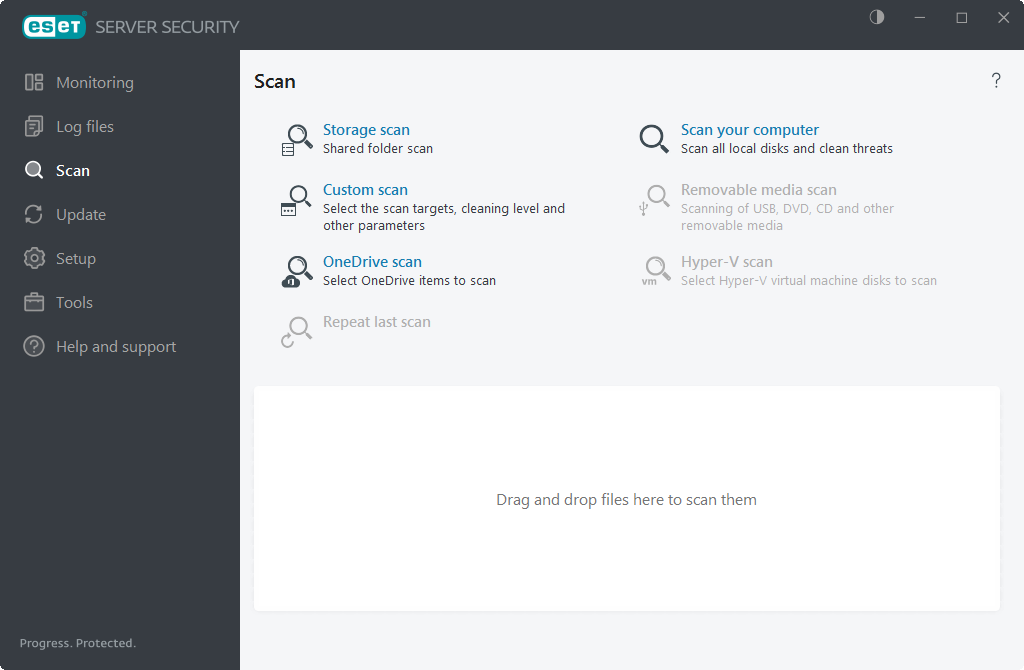
Vous pouvez utiliser des options et afficher plus d'informations sur les états d'analyse :
Glisser-déposer des fichiers |
Vous pouvez également faire glisser et déposer des fichiers dans la fenêtre d'analyse de ESET Server Security. Ces fichiers seront analysés immédiatement à la recherche de virus. |
|---|---|
Rejeter/Rejeter tout |
Rejet de messages donnés. |
États de l'analyse |
Affiche l'état de l'analyse initiale. Cette analyse est terminée ou a été interrompue par l'utilisateur. |
Affiche des informations plus détaillées. |
|
Plus de détails |
Vous pouvez cliquer sur Plus de détails pendant l'analyse pour voir des détails comme l'Utilisateur qui a lancé le processus d'analyse, le nombre d'Objets analysés et la Durée de l'analyse. |
La fenêtre de progression de l'analyse affiche l'état actuel de l'analyse ainsi que de l'information sur le nombre de fichiers contenant des programmes malveillants trouvés. |
